使用ANSYS表面效應單元施加周向載荷的一個例子
2013-08-06 by:廣州Ansys中心 來源:仿真在線
使用ANSYS表面效應單元施加周向載荷的一個例子
本例主要說明如何在圓柱坐標系中使用表面效應單元來定義表面載荷,以施加扭矩之類的載荷。
所使用的幾何模型如圖,是兩個鑲嵌在一起的圓柱體。為了劃分 MAP 網格,將它切割為 8 塊:
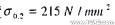
雖然切割后的模型可以采用 MAP 方式劃分網格,但是為了更有一般性,這里采用 Free 方式劃分網格,所用單元是 SOLID45 單元,它退化后是線性四面體,在結果分析中是不推薦的,這里只是為了說明問題,為了簡單而使用。實際結構分析時,仍推薦 Solid92 或 Solid95 二次單元:
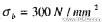
定義表面效應單元:
Main Menu > Preprocessor > Element Type > Add/Edit/Delete > Add > Surface Effict > Surf154

為了在圓柱坐標系中使用表面效應單元,不能使用系統的圓柱坐標系,而必須另外創建局部圓柱坐標系。
采用三個 KP 點 (或節點,或三個指定坐標點) 來創建局部坐標系,為此,在 GUI 中顯示 Lines:

創建局部坐標系:
Utility Menu > Workplane > Local Coordinate > Create Local CS > By 3 Keypoints > 彈出選擇 KP 對話框

順序選擇 3 個 KP 點:

選擇 3 個 KP 點后,彈出創建坐標系對話框:
在其中,設置坐標系編號為 11; 坐標系類型為 Cylindrical:

局部坐標系創建完畢,點擊 OK 后在模型上,局部坐標系原點處會顯示新坐標系編號 11,同時 GUI 界面右下方會顯示當前坐標系已修改為新創建的坐標系:

注意:如果在 GUI 中沒有顯示局部坐標系的編號,可以通過如下操作使其顯示:
Utility Menu > PlotCtrls > Symbols… > 在彈出對話框中激活 Local Coordinate System > OK

以下說明如何創建表面效應單元和施加環向載荷。為了方便,順序創建兩個由 area 組成的 Component:

然后分別選擇屬于這些面的節點:
Utility Menu > Select > Nodes > Attached to > Areas,all
并創建相關節點的 Component:

然后,分別調出相應節點的 Component ,并通過:
Utility Menu > Select > Elements > Attached to > Nodes > Apply
選擇與當前節點集相關的單元,再創建表面效應單元。以下是對于 Component N1 的操作結果:

[注意] 這里如果不選擇與當前節點集相關的單元,有可能不能生成表面效應單元。
選擇新生成的表面效應單元,創建單元的 Component - E1。

然后調出 Component N2,并選擇與這些節點相關的單元:

再創建與節點組 N2 相關的表面效應單元,并選擇新創建的表面效應單元創建 Component - E2:

相關標簽搜索:使用ANSYS表面效應單元施加周向載荷的一個例子 使用ANSYS表面效應單元施加周向載荷的一個例子 Ansys有限元培訓 Ansys workbench培訓 ansys視頻教程 ansys workbench教程 ansys APDL經典教程 ansys資料下載 ansys技術咨詢 ansys基礎知識 ansys代做 Fluent、CFX流體分析 HFSS電磁分析






